Mau cepet-cepet beresin kerjaan, tapi malah ketunda karena internet-nya ngadat!
Apalagi kalau kamu ngerjainnya sambil santai di cafe favorit. Duh, bete banget kan kalau harus pindah tempat lagi hehe…
Tenang…
Artikel ini akan ngasih jawaban atas semua pertanyaan kamu tentang cara mengatasi wifi yang terhubung tapi tidak ada internet di laptop.
Mulai dari:
- Gimana cara cek penyebabnya
- Solusi langkah demi langkah
- Hingga tips menghindari masalah serupa di masa depan
Kamu takkan keserang mumet lagi soal wifi kalau kamu nyimak info berikut:
Masalah Wifi Terhubung Tapi Internet-nya Gak Jalan
Kamu tahu nggak sih betapa frustrasinya ketika wifi terhubung tapi internet tidak bisa di laptop?
Seperti kamu sudah siap untuk bekerja, streaming film, atau bahkan stalking di media sosial, tapi malah mandek karena masalah ini.
Gila kan? Gak penting banget kena error kayak gini!
Sabar-sabar, jangan emosi ya…hehe.
Gambaran Umum Masalah
Bayangin aja, kamu duduk depan laptop, tersambung ke wifi dengan sinyal penuh, tapi saat coba buka YouTube, malah dapet pesan ‘tidak ada koneksi internet’.
Idiih…hehe.
Ini memang masalah klasik yang sering bikin kamu mengelus dada. Laptop tidak bisa internetan padahal sudah connect itu ibarat kamu punya mobil tapi bensinnya nggak ada.
Masalah ini bisa bikin produktivitas kamu terjun bebas. Mau ngirim email penting, eh, nggak bisa. Mau Zoom meeting, gagal total. Atau, sekedar nonton video lucu di TikTok pun jadi angan-angan.
Maka dari itu, penting banget untuk memahami masalah ini sebelum mencari solusi.
Penyebab Umum Masalah Wifi Connect Tapi Internet Tidak Ada
Nah, sekarang kita cari tahu penyebab wifi laptop tidak bisa internet.
1. Konflik IP Address
Pernah dengar tentang konflik IP address? Ini bisa terjadi saat dua perangkat pada jaringan yang sama mendapatkan IP address yang sama.
Nah, bentrok kan! Laptop kamu jadi bingung mau kemana.
Untuk mengatasinya, kamu bisa cek pengaturan IP di laptop kamu. Caranya gampang, masuk ke pengaturan jaringan dan pilih opsi untuk mendapatkan IP address secara otomatis.
Masalah selesai!
2. Masalah pada Router atau Modem
Siapa sangka, router atau modem yang jadi penyebab? Kalau lampu indikator di router kamu berkedip nggak normal atau bahkan mati, itu tandanya ada masalah. Coba matikan dan nyalakan lagi router atau modem kamu. Kalau masih nggak bisa, mungkin sudah waktunya panggil teknisi.
3. Masalah dengan ISP (Internet Service Provider)
Buat kasus ini, jangan buru-buru salahkan perangkat kamu.
Bisa jadi masalahnya ada di ISP. Kadang, jaringan mereka mengalami gangguan yang menyebabkan koneksi kamu terputus. Hubungi layanan pelanggan ISP kamu dan tanyakan apakah ada gangguan untuk area kamu.
Baca juga: Rahasia Mengatasi Internet Tidak Tersambung di PC dalam 5 Menit

4. Pengaturan Jaringan yang Salah di Laptop
Terakhir, cek setting jaringan di laptop kamu. Pengaturan yang salah bisa jadi penyebab utama. Kamu bisa pelajari dan perbaiki cara setting wifi laptop agar internet bisa dipakai.
Silakan pastikan apakah semua pengaturan sudah benar, seperti DNS dan IP. Kadang, cukup dengan cara flush dns wifi laptop aja masalah kayak gini bisa selesai.
Oke, itu dia gambaran umum dan beberapa penyebab umum kenapa wifi terhubung tapi internet tidak bisa di laptop. Selalu pastikan untuk memahami akar masalah sebelum mencari solusinya. Dengan begitu, kamu bisa menyelesaikan masalah dengan lebih efektif dan efisien.
Lanjut ya…
Langkah Awal Diagnosa Masalah Koneksi Laptop
Sampai sini kita pasti sepakat kalau trouble kayak wifi terhubung tapi internet tidak bisa di laptop tuh mesti diberantas tuntas!
Nah, sebelum kamu lempar laptop-mu ke luar jendela, mari kita coba langkah-langkah awal untuk diagnosa masalah ini.
Coba dengan Perangkat Lain
Pertama, mari lihat apakah masalah ini hanya terjadi pada laptop kamu atau semua perangkat dalam rumahmu. Coba sambungkan ponsel atau tablet ke wifi yang sama. Kalau perangkat lain juga nggak bisa konek, berarti masalahnya ada pada jaringan, dan kamu mesti mengecek router dan modem kamu.
Tapi kalau ternyata cuma laptop kamu yang bermasalah, maka kamu bisa fokus mencari solusi untuk laptop-mu itu.
Periksa Lampu Indikator pada Router/Modem
Sekarang, mari kita perhatikan lampu-lampu kecil pada router atau modem.
Lampu-lampu ini bisa jadi petunjuk berharga. Misalnya, lampu power seharusnya menyala hijau. Kalau mati atau merah, berarti ada masalah dengan daya. Lampu internet juga penting, harusnya menyala atau berkedip hijau. Kalau lampu ini merah atau mati, berarti ada masalah dengan koneksi internet dari ISP.
Kalau semua lampu menyala normal tapi kamu masih nggak bisa konek, mungkin ada masalah lain yang perlu kamu telusuri.
Coba Reset Router/Modem
Kamu pernah dengar istilah ‘reset’? Ini bukan cuma istilah fancy, tapi juga seringkali jadi penyelamat.
Cara reset wifi laptop dan router cukup sederhana. Cari tombol kecil bertuliskan ‘reset’ di router atau modem kamu. Kadang, kamu butuh benda kecil seperti peniti untuk menekannya. Tekan dan tahan tombol tersebut selama sekitar 10 detik. Setelah itu, biarkan router atau modem restart.
Apa yang diharapkan setelah reset?
Seharusnya, router atau modem akan mengatur ulang dirinya dan memperbaiki banyak masalah koneksi. Kalau setelah reset masih belum ada perubahan, mungkin saatnya untuk menghubungi dukungan teknis ISP kamu. Kadang kalau kasusnya kayak gini bisa berarti masalahnya lebih dalam dan butuh bantuan profesional.
Nah, itu dia beberapa langkah awal yang bisa kamu coba kalau wifi terhubung tapi internet tidak bisa di laptop.
Ingat, sabar adalah kuncinya. Jangan buru-buru panik, karena banyak masalah bisa terselesaikan dengan langkah-langkah yang sederhana selama kamu mau belajar.
Solusi Cara Mengatasi Wifi Terhubung Tapi Tidak Ada Internet di Laptop
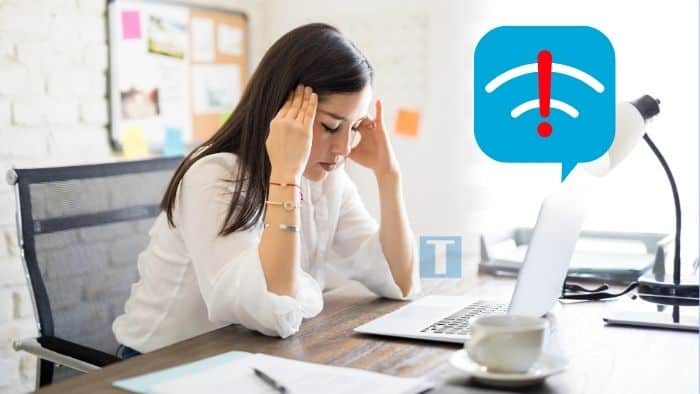
Baca juga: Bagaimana Cara Mengatasi Wifi yang Tidak Bisa Tersambung (FIX)
Masalah wifi terhubung tapi internet tidak bisa di laptop itu kayak punya pintu tapi gak ada kuncinya, frustrasi! Tapi tenang aja, ada beberapa langkah yang bisa kamu coba untuk mengatasinya. Yuk kita bahas satu-satu!
Solusi Dasar Wifi Terhubung Tapi Tidak Ada Internet di Laptop
1. Restart Perangkat Laptop Masupun Modem atau Router
Percayalah, trik ini sering kali jadi penyelamat.
Serius!
Restart laptop kemudian router-mu dapat nuntuasin banyak problem koneksi. Bayangkan ini seperti memberi jeda sejenak pada peralatanmu, biar mereka dapet kesempatan buat bernapas serta kembali bekerja lagi secara lancar.
Cara mengatasi wifi terhubung tapi tidak bisa akses internet dengan restart sangat mudah. Cukup matikan laptop kamu, tunggu beberapa detik, lalu nyalakan kembali. Lakukan hal yang sama dengan router/modem. Tekan tombol power, tunggu sebentar, lalu hidupkan lagi. Setelah itu, coba cek apakah internet sudah kembali normal.
2. Lupakan dan Sambungkan Kembali Jaringan Wifi di Laptop
Langkah berikutnya yang bisa kamu coba adalah melupakan jaringan wifi yang sudah tersimpan di laptop kamu. Kadang-kadang, laptop kamu perlu diingatkan kembali tentang cara connect ke jaringan wifi.
Untuk cara mengatasi wifi laptop tidak bisa connect ke internet ini, kamu bisa buka pengaturan wifi di laptop. Cari nama jaringan wifi yang biasanya kamu gunakan, klik kanan, lalu pilih ‘Forget’ atau ‘Lupakan’. Setelah itu, sambungkan kembali ke jaringan yang sama dengan memasukkan password. Jangan lupa pastikan koneksi berhasil.
3. Gunakan Fitur Troubleshoot di Windows
Kalau restart dan lupakan jaringan belum berhasil, coba gunakan fitur troubleshoot di Windows. Fitur troubleshoot itu bagai detektif pribadi yang mencari tahu apa yang salah pada koneksi internet.
Untuk menggunakan fitur troubleshoot, cukup right click ikon wifi pada taskbar, kemudian gunakan opsi ‘Troubleshoot problems’. Ikuti petunjuk yang muncul di layar. Windows akan mencoba mendeteksi dan memperbaiki masalah secara otomatis. Setelah proses selesai, lihat hasilnya. Kalau ada pesan error, ikuti saran buat langkah berikutnya.
Oke, gimana ? Trik dasar ini udah bisa beresin masalah wifi terhubung tapi internet tidak bisa di laptop atau belum.
Kalau belum? Coba trik detail berikut ini:
Solusi Detail Buat Laptop Tidak Bisa Internetan Padahal Sudah Connect
Ikuti step by step ini ya:
Klik Kanan pada Ikon Jaringan
Oke, ini ialah langkah awal untuk memeriksa sekaligus mengatasi masalah wifi terhubung tapi internet tidak bisa di laptop.
Silakan klik kanan pada ikon jaringan pada taskbar. Iya, yang kecil itu!
Ini adalah langkah pertama untuk memulai proses pemecahan masalah koneksi internet kamu.
Setelah itu, pilih ‘Open Network & Internet settings.’ Ini akan membuka jendela pengaturan jaringan dan internet di laptop.
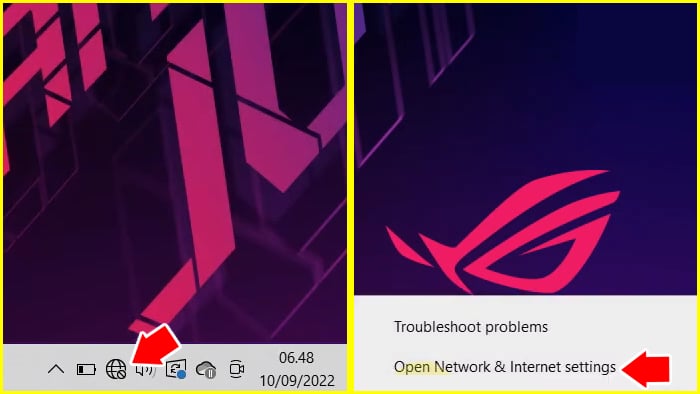
Mengapa kita melakukan ini?
Nah, dengan mengakses pengaturan ini, kamu bisa memeriksa apakah ada masalah dengan koneksi atau setting internet pada laptop-mu.
Ini seperti membuka kap mesin mobil ketika ada yang aneh dengan suara mesinnya. Kamu tidak perlu menjadi mekanik, tapi setidaknya tahu di mana letak masalahnya.
Buka Pengaturan Adapter
Selanjutnya, kita akan ngulik cara mengatasi wifi terhubung tapi tidak ada internet di laptop ini lebih dalam.
Silakan klik ‘Change Adapter Options’ pada jendela pengaturan yang baru saja kamu buka. Ini akan menampilkan daftar perangkat koneksi yang tersedia dalam laptop atau komputer kamu.
Kemudian pilih koneksi wifi yang sedang kamu gunakan untuk connect ke internet.
Nah, setelah kamu pilih koneksi wifi-mu itu, kemudian klik kanan dan pilih ‘Properties’.
Baca juga: Kenapa Wifi Laptop Can't Connect To This Network? (Ini TRIK-nya)
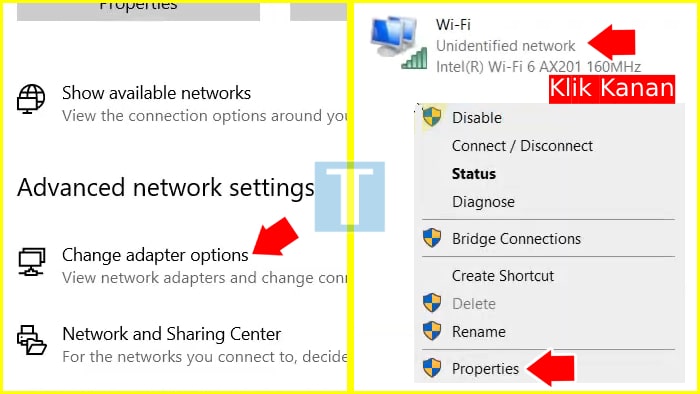
Sampai sini, kamu akan bisa melihat detail lebih dalam tentang koneksi wifi tersebut. Dengan langkah ini, kita bisa memeriksa berbagai pengaturan yang mungkin jadi penyebab masalah wifi terhubung tapi internet tidak bisa di laptop.
Tujuan Langkah Ini
Yakni tuk memeriksa detail koneksi untuk menemukan kemungkinan masalah dengan wifi atau internet.
Ibaratnya itu mencari tahu kenapa TV kamu buram, kemudian kamu cek antenanya dulu, sebelum yang lain-lainnya kan?
Periksa Pengaturan IP
Sekarang, mari periksa bagian yang lebih spesifik.
Pada jendela Properties, cari dan pilih ‘Internet Protocol Version 4 (TCP/IPv4)’.
Double click atau klik ‘Properties’ lagi untuk membuka detail IP address. Pada bagian ini, kamu akan melihat apakah setting yang terpilih adalah ‘Use the following IP address’ atau bukan?
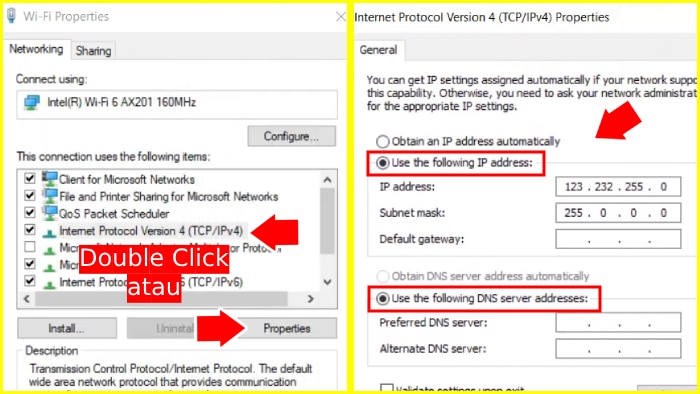
Kalau YA, kamu pakai settingan tersebut, maka kamu perlu menggantinya ke ‘Obtain an IP address automatically’. Kadang-kadang, cara mengatasi wifi tidak ada internet di laptop hanya butuh sedikit perubahan pada pengaturan ini loh…
Identifikasi Masalah
Nah lanjut ya, kamu mungkin pake setting menggunakan IP address manual seperti 192.108.1.23 dengan subnet mask 255.255.255.0, tapi internet tetap tidak bisa kamu akses.
Kenapa bisa begitu?
Simple aja, karena besar kemungkinan ada masalah dengan IP address kamu yang tidak cocok dengan jaringan wifi yang kamu pake.
Ini seperti mencoba membuka pintu rumahmu dengan kunci rumah nenekmu. Gak bakalan cocok!
Ubah Pengaturan IP ke Otomatis
Oke, sekarang kita masuk ke bagian final-nya yakni mengubah Setting IP Address.
1. Setting baru ini akan membuat laptop atau komputer kamu mendapatkan IP address secara otomatis dari router. Caranya, pilih ‘Obtain an IP address automatically’.
2. Selanjutnya, gunakan opsi yang ‘Obtain DNS server address automatically’ jangan yang lain. Manfaatnya agar mastiin alamat DNS kamu diurus oleh jaringan wifi secara otomatis buat ngatasin kendala wifi tersambung tapi tidak bisa internet.
Percaya deh, ikuti aja dulu.
Baca juga: Laptop Tidak Bisa Connect Wifi Windows 11 Password (Error FIX)
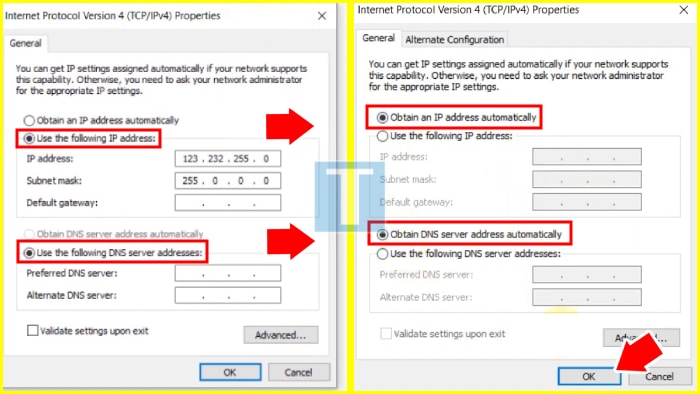
Tujuan Langkah Ini
Mengatur IP address dan DNS server agar diterima otomatis ialah praktek DHCP client, yang mana merupakan cara umum nan ampuh buat cara mengatasi wifi terhubung tapi tidak ada internet di laptop. Anggap saja seperti mendapatkan layanan VIP dari jaringan kamu karena semuanya bakalan teratur secara otomatis.
Simpan Pengaturan
Sekarang, setelah semua teratur, jangan lupa untuk menyimpan settingan-nya.
Klik ‘OK’ untuk menerapkan setting baru dan ‘OK’ lagi untuk menutup jendela Wi-Fi Properties. Ini memastikan perubahanmu tersimpan dengan baik.
Tujuan Langkah Ini
Yakni agar mastiin wifi kamu sudah enable dan siap menyentuh dunia maya.
Kamu akan melihat keterangan ‘internet access’ yang menunjukkan koneksi internet sudah berhasil. Artinya, tak ada lagi drama wifi tidak ada internet di laptop setelah kamu melakukan pengaturan IP dan DNS yang benar.
Uji Koneksi Internet
Saatnya ujian terakhir…
Bener gak bisa nyambung internet-nya.
Buat menguji koneksi-nya tinggal buka aja web browser di laptop atau komputer kamu. Coba akses situs favoritmu.
Verifikasi
Jika halaman-halaman internet yang kamu tuju sudah bisa terakses, berarti misimu berhasil! Masalah koneksi sudah teratasi.
Silakan coba cara mengatasi wifi terhubung tapi tidak bisa akses internet yang terbukti ampuh ini.
Solusi Tambahan Wifi Tersambung Tapi Tidak Bisa Internet
Yuk, kita cek pengaturan tambahan kalau masih bermasalah. Kadang-kadang, masalah wifi terhubung tapi tidak ada internet di laptop memang perlu pendekatan ekstra atau double check.
Coba deh cek ulang:
1. Modem maupun router: Cek buat mastiin perangkat sehat dan sinyal wifi kuat, strong kayak superhero yang baru bangun tidur…hehe.
2. Firewall: Kadang firewall itu terlalu protektif, sampai-sampai koneksi internet kamu kena blokir. Coba lihat apakah dia yang bikin masalah.
3. Antivirus: Teman baik kita ini bisa jadi penghalang internet. Pastikan antivirus kamu nggak halangi koneksi.
4. Teknologi jaringan lainnya: Cek lagi apakah perangkat keras jaringan atau driver perlu update. Kadang mereka juga butuh perhatian kamu…hehe.
Tujuan Langkah Ini
Ini tuh buat pastiin semua aspek jaringan kamu berfungsi optimal. Hardware maupun software, semuanya harus kerja sama agar koneksi internet kamu lancar jaya.
Solusi Spesifik Masalah Wifi untuk Berbagai Perangkat dan Sistem Operasi
Beda perangkat dan sistem operasi kadang perlu penanganan yang beda juga.
Troubleshooting Windows 10 dan Windows 11
Oke…
Pertama, cek update Windows kamu. Buka ‘Settings’, pilih ‘Update & Security’, lalu klik ‘Windows Update’. Perbarui semuanya, jangan ada yang ketinggalan. Kalau Windows kamu nggak up-to-date, koneksi bisa ngadat.
Masalah umum di Windows 10 dan 11 sering berhubungan dengan driver jaringan. Cari ‘Device Manager’, lalu cari ‘Network adapters’. Klik kanan, pilih ‘Update driver’.
Baca juga: Cara Menambah Partisi C Windows 11 (+ Kapasitas Drive C)

Kadang juga, ada pengaturan yang nggak pas pada sistem operasi. Di Windows 11, misalnya, cek pengaturan wifi di ‘Settings’ > ‘Network & Internet’ > ‘Wi-Fi’. Pastikan semua pengaturan sudah benar dan jaringan yang kamu pakai tidak terblokir.
Troubleshooting Spesifik untuk Laptop Tertentu (Asus, Lenovo, dll.)
Setiap merek laptop punya trik sendiri. Misalnya, untuk laptop Asus, sering kali kamu perlu mengupdate aplikasi bawaan seperti ‘Asus Live Update’. Buka aplikasi itu, cek pembaruan dan install semuanya.
Untuk laptop Lenovo, kamu bisa coba aplikasi ‘Lenovo Vantage’. Ini aplikasi all-in-one yang bisa membantu update driver, cek kesehatan sistem, dan optimasi koneksi internet.
Jangan lupa cek situs support resmi dari pabrikan kamu. Misalnya, Asus Support atau Lenovo Support.
Merek lainnya juga punya, mereka bakal nyediain panduan yang bisa jadi jawaban dari semua keluhan kamu.
Perbedaan Penanganan di Laptop dan PC Desktop
Laptop sering kali punya pengaturan power management yang bisa bikin wifi jadi off sendiri buat hemat baterai. Buka ‘Control Panel’, pilih ‘Power Options’, lalu klik ‘Change plan settings’. Setelah itu, pilih ‘Change advanced power settings’ dan pastikan pengaturan wireless adapter settings di set ke ‘Maximum Performance’.
Laptop dan PC desktop juga punya beberapa perbedaan dalam setting dan troubleshooting. Misalnya, di laptop, koneksi wifi bisa dipengaruhi oleh driver bawaan dari pabrikan, sedangkan di PC desktop, kamu mungkin perlu menginstal driver secara manual dari situs produsen motherboard atau kartu jaringan.
Untuk laptop, pastikan kamu cek juga adapter wifi internal. Kadang perlu update atau bahkan reset supaya berfungsi dengan baik. Di PC desktop, periksa kabel dan pastikan semua perangkat keras terpasang dengan benar.
Solusi untuk Berbagai Jenis Koneksi Internet
Koneksi juga ada variannya ya.
Wifi Publik vs Wifi Pribadi
1. Tips mengatasi masalah pada wifi publik (captive portal, VPN):
Misalnya kamu lagi nongkrong di kafe, minum kopi, sambil buka laptop, tapi kok nggak bisa internetan?
Nah, kalau kamu ngalamin itu mungkin masalahnya pada captive portal, itu lho halaman login yang muncul pas pertama kali connect ke wifi publik. Coba buka browser dan akses halaman apa saja, nanti bakal keluar halaman login.
Kalau masih bermasalah, mungkin VPN kamu yang bikin ribet. Matikan dulu VPN kamu, baru coba connect lagi. Banyak kabar yang bilang kalau Wifi publik kadang suka rewel sama VPN.
2. Pengaturan keamanan untuk wifi pribadi:
Kalau wifi pribadi yang bermasalah, coba cek lagi pengaturan keamanannya. Pastikan WPA2 atau WPA3 yang digunakan, jangan pakai WEP. Terus, ubah password secara berkala. Kadang, koneksi internet bisa terganggu karena masalah keamanan yang nggak terjaga.
Menggunakan Hotspot dari Ponsel
Hotspot ponsel kamu kadang-kadang bisa bikin jengkel juga. Pertama, pastikan kamu punya kuota internet yang cukup, jangan-jangan kamu habis kuota. Kedua, restart ponsel kamu biar lebih segar.
Cek juga pengaturan hotspot di ponsel, pastikan jaringan terbuka untuk perangkat lain. Di laptop, coba disconnect dan reconnect hotspot, kadang ini bisa jadi solusi simpel yang ampuh.
Pengaturan yang perlu diperiksa pada ponsel dan laptop:

Baca juga: 5+ Cara Mengganti Nama di Lockscreen Laptop Windows 11 (User)
Di ponsel, pastikan hotspot aktif dan izin untuk koneksi perangkat lain sudah kamu berikan. Pada laptop, cek apakah jaringan hotspot terlihat dalam daftar jaringan wifi. Pastikan laptop kamu tidak memblokir koneksi dari perangkat ponsel.
Koneksi LAN
Nah, kalau masalahnya dari koneksi LAN, pertama yang harus kamu cek adalah kabel dan port-nya. Pastikan kabel tidak putus dan port tidak longgar. Colokkan dengan baik, kalau perlu, coba kabel dan port lain.
Berdasarkan pengalaman, masalah koneksi LAN dan wifi itu biasanya beda titik. Pada wifi titik yang sering jadi masalah ialah sinyal atau interferensi, sedangkan untuk LAN lebih ke masalah fisik seperti kabel dan port.
Periksa kabel dan port fisik:
Lihat kabel LAN kamu, apakah ada yang rusak atau tertekuk parah? Kalau iya, ganti aja kabelnya. Pastikan juga port LAN di laptop atau router bersih dari debu dan kotoran. Kadang-kadang hal sepele kayak gini yang bikin koneksi nggak jalan.
Solusi untuk Berbagai Kasus dan Error Lainnya
Selain belajar cara mengatasi wifi terhubung tapi tidak ada internet di laptop, ada beberapa gejala atau kasus lainnya yang kerap terjadi yang berkaitan dengan masalah koneksi internet.
Yaitu:
Tidak Bisa Ping
Nah, sekarang ada kasus cara mengatasi wifi laptop tidak bisa ping.
Apa itu ping?
Ping itu ibarat kamu ngetok pintu rumah orang buat tahu dia di rumah atau nggak. Caranya gampang, buka Command Prompt, ketik ‘ping google.com’ terus enter. Kalau muncul ‘Reply from…’, artinya koneksi aman. Tapi kalau ‘Request Timed Out’ atau ‘Destination Host Unreachable’, nah ini dia masalahnya.
Solusinya?
Kalau kamu dapat ‘Request Timed Out’, cek dulu wifi kamu nyambung nggak. Kalau ‘Destination Host Unreachable’, bisa jadi alamat IP-nya salah. Coba restart router, dan pastikan semua kabel terpasang dengan benar. Kalo kamu butuh bantuan lebih, banyak tutorial di internet tentang cara mengatasi wifi laptop tidak bisa ping yang bisa bantu kamu.
Tidak Bisa Browsing
Pernah ngalamin nggak, wifi nyambung tapi browser diem aja kayak gebetan yang lagi ngambek?
Nah, ini dia cara mengatasi wifi laptop tidak bisa browsing. Pertama, coba buka browser lain. Mungkin Chrome lagi bete, jadi coba pakai Firefox atau Edge. Kalau masih sama, masalahnya bisa di browser yang error.
Coba hapus cache maupun cookies. Cache itu kayak memori browser, kadang perlu kamu hapus biar nggak bikin lemot. Pada Chrome, klik ikon tiga titik lalu pakai opsi ‘More tools’, terus ‘Clear browsing data’. Jangan lupa ceklis ‘Cookies and other site data’ serta ‘Cached images and files’, lalu pilih ‘Clear data’. Browser lain juga kurang lebih caranya sama kok.
Tidak Bisa Terhubung ke VPN
Kamu pakai VPN tapi wifi kamu malah nggak mau connect? Sering kejadian, tenang aja.
Pertama, cek pengaturan VPN pada laptop kamu. Pastikan settingannya benar. Kadang, pengaturan default dari aplikasi VPN bisa nggak cocok sama koneksi kamu.
Pastikan juga aplikasi VPN kamu perbarui ke versi terbaru. Pada aplikasi VPN, biasanya ada menu ‘Check for updates’. Kalau ada update, langsung aja install. Update ini penting buat memperbaiki bug dan masalah koneksi.
Tips Tambahan dan Sumber Bantuan
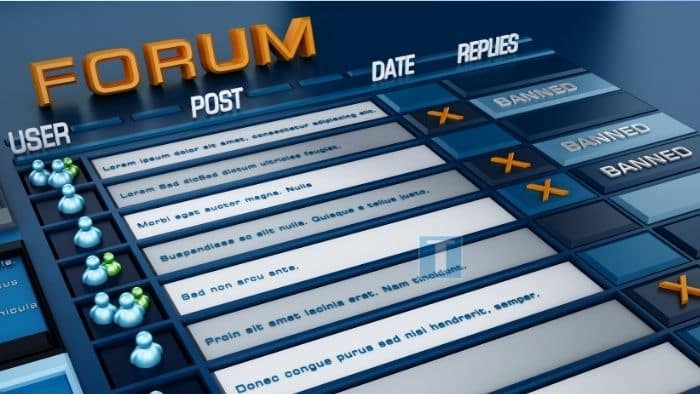
Baca juga: Cara Membuat Local Disk D di Windows 11 (Menambah Drive D)
1. Forum Komunitas
Pernah denger tentang forum kayak Reddit atau Microsoft Community? Nah, mereka tuh bisa jadi penyelamat saat kamu bingung cara mengatasi wifi laptop tidak bisa browsing atau masalah lainnya.
Forum dan komunitas ini penuh dengan orang-orang yang suka share dan saling ngebantu. Kayak punya ribuan teman yang siap bantuin jawab pertanyaan kamu.
Manfaat gabung di forum ini banyak. Kamu bisa dapat tips, trik, bahkan solusi dari orang yang pernah ngalamin masalah serupa.
Buat cari solusi di forum, pastikan kamu pakai kata kunci yang tepat. Misalnya, ketik ‘laptop tidak bisa internetan padahal sudah connect’ pada kolom pencarian Reddit.
Baca-baca dulu jawaban yang ada sebelum nanya. Kalau mau nanya, pastikan pertanyaan kamu jelas dan spesifik biar nggak bikin bingung yang mau jawab.
2. Menghubungi Dukungan Teknis
Kadang, meski udah coba segala cara, masalah wifi kamu tetep nggak kelar. Nah, itu saatnya kamu ngontak dukungan teknis.
Tapi kapan sih waktu yang tepat? Kalau kamu udah ngikutin semua tips, mulai dari cara mengatasi wifi terhubung tapi tidak bisa akses internet sampai cara mengatasi wifi laptop tidak bisa ping tadi, dan tetep nggak berhasil, berarti saatnya minta bantuan profesional.
Sebelum kamu ngontak mereka, siapkan info penting kayak model laptop, sistem operasi, dan deskripsi masalahnya.
Misalnya, ‘Wifi tersambung tapi tidak bisa internet di laptop’, atau ‘Laptop tidak bisa internetan padahal sudah connect’. Jelasin juga langkah-langkah yang udah kamu coba, kayak ‘Saya sudah coba reset router, hapus cache browser, dan cek pengaturan VPN, tapi tetap nggak bisa.’
Ngomong jelas ke teknisi itu penting. Mereka butuh tahu apa yang udah kamu lakukan biar nggak ngulang langkah yang sama. So, catat semua percobaan yang udah kamu lakukan dan siapin info ini sebelum telepon atau chat dengan dukungan teknis. Dengan cara ini, mereka bisa lebih cepat dan tepat bantu kamu.
Teknologi dan Sinyal
Teknologi WiFi Terbaru
Pernah denger tentang WiFi 6?
Ini teknologi WiFi paling baru dan canggih yang bisa bikin koneksi kamu lebih stabil dan ngebut.
Kalau kamu sering ngeluh cara mengatasi wifi laptop tidak bisa connect ke wifi extender, upgrade ke WiFi 6 bisa jadi jawabannya. WiFi 6 punya banyak keunggulan daripada WiFi sebelumnya, kayak kecepatan lebih tinggi dan jangkauan lebih luas.
Upgrade ke WiFi 6 juga bisa bantu mengatasi masalah koneksi yang sering putus nyambung.
Untuk upgrade ke teknologi WiFi terbaru, kamu butuh router yang mendukung WiFi 6 dan pastikan perangkat kamu juga kompatibel.
Pertama, cek router kamu, apakah sudah WiFi 6 atau belum. Kalau belum, siap-siap beli router baru. Pertimbangkan juga biaya dan kompatibilitas perangkat, jangan sampai udah beli router mahal-mahal tapi laptop atau ponsel kamu belum mendukung WiFi 6.
Sinyal WiFi
Sinyal WiFi lemah itu bikin frustrasi kan? Apalagi kalau kamu lagi seru-serunya nonton atau maen game.
Untuk meningkatkan sinyal WiFi di rumah, ada beberapa tips yang bisa kamu coba.
Pertama, pastikan tempatkan router kamu di tengah rumah, biar sinyalnya merata ke semua sudut. Hindari menaruh router dekat benda logam atau alat elektronik lain yang bisa mengganggu sinyal.
Kalau sinyal masih lemah, coba pakai repeater atau extender.
Buat yang bingung, repeater dan extender itu apa? Itu adalah alat yang membantu memperkuat sinyal WiFi. Kalau kamu punya masalah mengatasi wifi laptop tidak bisa connect ke wifi printer atau mengatasi wifi laptop tidak bisa connect ke smart tv, alat ini bisa jadi solusi.
Baca juga: 9+ Cara Screenshot Di Komputer Windows 11 (LAPTOP dan PC)
Pilih repeater atau extender yang sesuai dengan kebutuhan dan pastikan mudah dipasang. Biasanya, cukup colok di tempat yang masih dapat sinyal router utama, dan alat ini bakal memperluas jangkauan WiFi kamu.
Dengan langkah-langkah ini, kamu bisa menikmati koneksi WiFi yang lebih stabil dan kuat. Biar nggak ada lagi drama sinyal hilang saat lagi asyik streaming atau kerja penting.
Sudah Paham Cara Mengatasi Wifi Terhubung Tapi Tidak Ada Internet di Laptop?
Apakah sekarang kamu sudah tahu cara mengatasi wifi terhubung tapi tidak ada internet di laptop?
Semoga begitu ya…
Memahami materi artikel ini bisa banget ngehindari kamu dari hal-hal seperti:
- Kamu tidak bisa mengakses internet meskipun wifi terhubung, dan akhirnya pekerjaan atau hiburanmu jadi terganggu.
- Tanpa mengetahui solusinya, kamu bisa merasa bingung dan frustasi dengan masalah yang sebenarnya bisa diatasi dengan mudah.
- Karena harus mencari solusi sendiri tanpa panduan yang jelas, kamu bisa menghabiskan waktu lebih lama untuk mengatasi masalah ini.
Monggo baca lagi kalau belum ngerti ya…
Atau boleh langsung tanya via kolom komentar di bawah. Kami cukupkan dulu informasi terkait laptop tidak bisa internetan padahal sudah connect.
Thanks and see you…






